excel表格设置列宽的方法
发布时间:2016-12-02 21:49
相关话题
Excel中的表格列宽具体该如何设置呢?下面是小编带来的关于excel表格设置列宽的方法,希望阅读过后对你有所启发!
excel表格设置列宽的方法:
设置列宽步骤1:打开我们需要进行设置的excel表格(以下图片为空表,仅供参考)
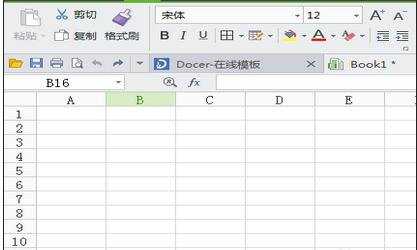
设置列宽步骤2:点击选中我们需要设置的单元格,鼠标点击然后选中
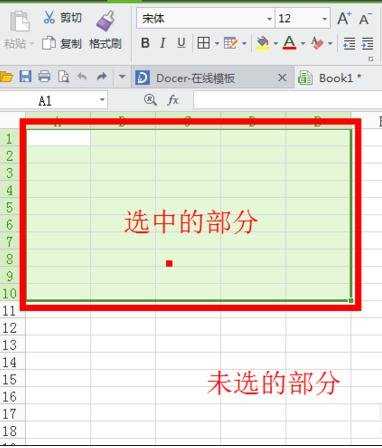
设置列宽步骤3:选中之后将鼠标移动到wps表格处点击下拉,然后在其下拉菜单中找到“格式”
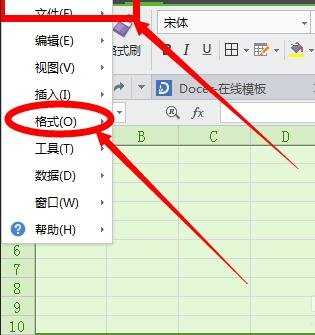
设置列宽步骤4:在格式的选项中我们可以看到“行”和“列”,在其下拉菜单里有可以看到“行高”“列宽”然后点击选择,先点击进行设置
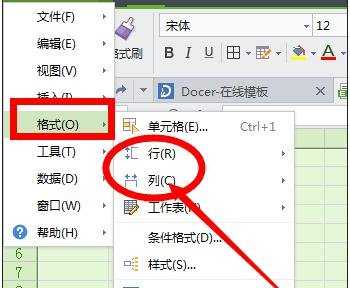
设置列宽步骤5:点击行行高之后会出现一个可以设置大小的选项,在这里输入你想设置的行高大小,然后点击确定
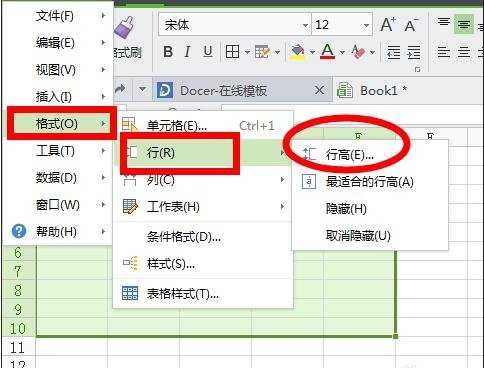
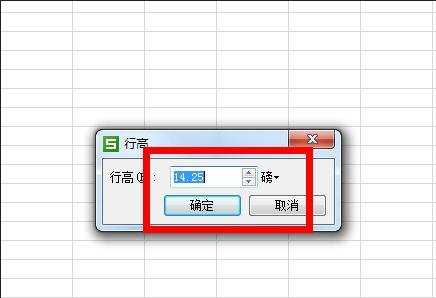
设置列宽步骤6:同样,列宽也是选择之后会出现一个设置大小的选项,然后在这里输入你想要设置的大小,点击确定即可
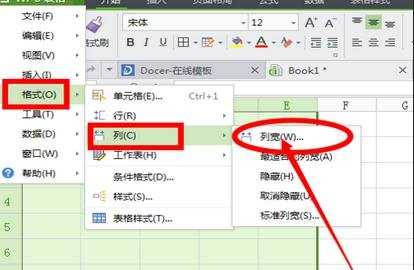
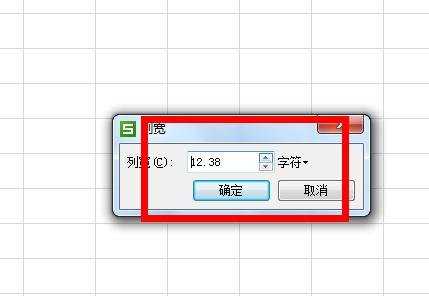
看了excel表格设置列宽的方法还看了:
1.excel中快速调整合适列宽的方法
2.怎样调整excel表格的高和宽
3.excel怎么批量设置行高和宽列
4.excel表格宽度方法
5.excel2010调整列宽的教程
6.Excel2003单元格输入文字后自动调整合适行高和列宽
7.Excel怎么自动调整行高和列宽?

excel表格设置列宽的方法的评论条评论